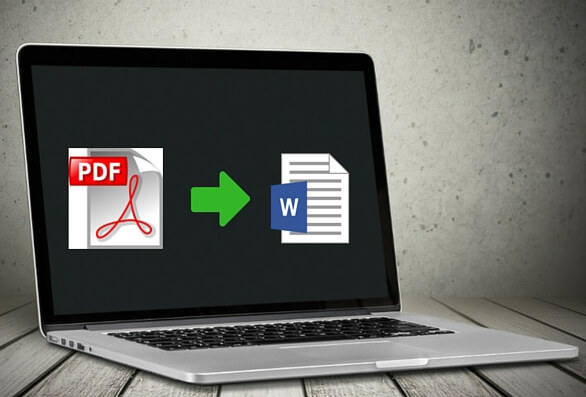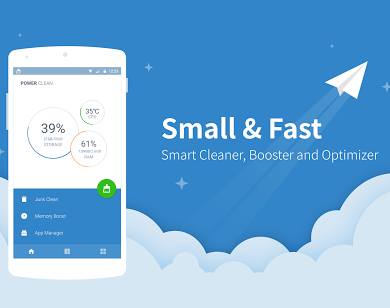Dalam artikel sebelumnya, kita sudah kasih tahu tentang cara membuat bootable installer USB untuk OS X atau macOS. Kamu bisa install ulang secara mudah dengan menggunakan flashdisk saja.
Namun cara tersebut masih cukup sulit karena menggunakan Terminal. Kali ini ada aplikasi gratis yang bisa membantu kamu untuk membuat flashdisk bootable OS X atau bootable macOS offline.
Aplikasi gratis tersebut adalah DiskMaker X. Aplikasi ini akan membantu kamu membuat flashdisk atau USB Flashdrive kamu menjadi Bootable USB Installer.
Sekarang kamu bisa install ulang Mac atau MacBook dengan lebih mudah. Mengapa harus melalui flashdisk? Karena dengan menggunakan flashdisk, kamu bisa install ulang Mac atau install ulang Macbook secara offline.
Hal yang sama dengan install ulang laptop Windows atau komputer Windows. Kamu pasti akrab dengan Windows USB/DVD Download Tool kan? Aplikasi gratis resmi dari Microsoft tersebut akan membuat kamu bisa menggunakan flashdisk dan memanfaatkan flashdisk sebagai bootable installer USB.
Kamu juga bisa menggunakan perangkat USB seperti flashdisk atau USB Flashdrive sebagai Mac bootable installer USB untuk keperluan install ulang.
Hanya saja, aplikasi USB Download Tool for Mac ini bukan buatan Apple. Apple tidak membuat aplikasi atau perangkat lunak apapun untuk membuat Mac flashdisk bootable installer USB. Untuk membuatnya, kamu perlu aplikasi pihak ketiga. Aplikasi gratis itu bernama DiskMaker X.
Aplikasi DiskMaker X ini gratis dan sangat mirip dengan USB/DVD Download Tool. Boleh dikatakan bahwa DiskMaker X ini adalah Apple Mac USB Download Tool hehehe. Ya karena fungsinya sama dan cara kerjanya juga hampir sama.
Bagaimana sih cara membuat bootable USB Installer OS X atau macOS untuk install ulang Mac atau install ulang MacBook?
Cara Membuat Flashdisk Bootable USB Installer dengan DiskMaker X
Untuk membuat flashdisk menjadi bootable USB installer, kamu hanya perlu melakukan beberapa langkah mudah berikut ini.
- Pastikan kamu sudah download OS X atau Download macOS Sierra terbaru dari Mac App Store.
- Colokkan Flashdisk yang akan kamu gunakan untuk bootable USB installer. Flashdisk yang harus digunakan minimal size 8 GB.
- Download Gratis DiskMaker X di sini -> DiskMaker X with macOS Sierra Support. Setelah download selesai, langsung saja install seperti biasa.
- Ketika sudah terinstal di Mac, buka saja aplikasi DiskMaker X.
- Muncul tampilan kecil yang akan menanyakan versi OS X mana yang akan kamu install. Jika kamu baru saja download macOS Sierra dari Mac App Store pilih macOS Sierra.
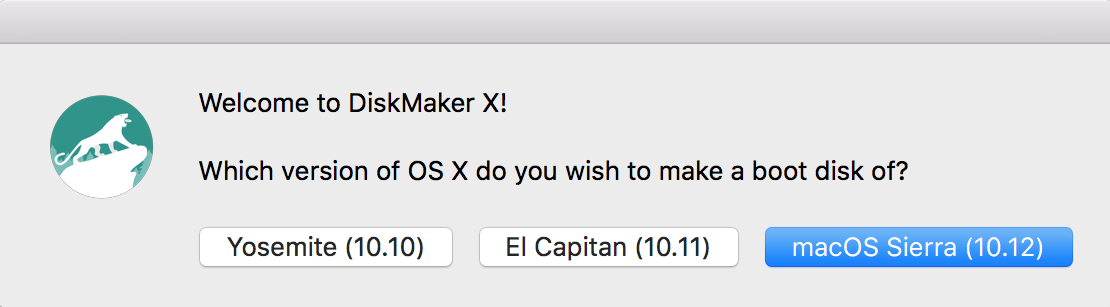
- Secara default, macOS Sierra akan berada di folder Applications. Secara otomatis DiskMaker X akan memindai folder Applications. Jika kamu menyimpannya di tempat lain, pilih Use Another Copy.

- Pilih disk yang akan kamu gunakan. Jika kamu sudah menancapkan flashdisk ke Mac, pilih saja flashdisk tersebut. Coba cari flashdisk lain jika flashdisk tidak terbaca secara otomatis dengan klik tombol Another Kind of Disk.

- Konfirmasi bahwa flashdisk akan dihapus dan diformat ulang. Data akan terhapus semua dan akan diformat ulang.
- Tunggu hingga prosesnya selesai. Proses bisa memakan beberapa menit hingga 30 menit tergantung kondisi.

- Ketika sudah selesai, kamu akan menemukan tampilan yang menyatakan bahwa proses sudah selesai dan flashdisk siap untuk digunakan.
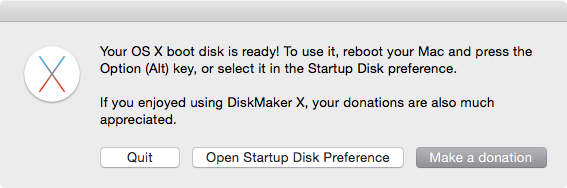
Sedangkan cara menggunakan flashdisk untuk melakukan install ulang Mac atau install ulang MacBook bisa kamu baca di sini -> Cara Install Ulang Mac dan MacBook. Pastikan semua data sudah kamu backup dengan menggunakan Time Machine -> Cara Melakukan Backup Mac dengan Time Machine.
Dengan menggunakan flashdisk untuk melakukan install ulang Mac atau install ulang MacBook, maka kamu bisa melakukan install ulang berkali-kali tanpa butuh sambungan internet sekalipun.
Berbeda dengan cara install ulang langsung dari server Apple yang melakukan proses download OS X atau download macOS terbaru dari Apple. Membuat bootable flashdisk Mac dengan DiskMaker X jadi lebih mudah.
Nah setelah kamu sudah membuat flashdisk sebagai bootable USB installer untuk install ulang Mac, apakah sudah kamu coba untuk install ulang? Bagaimana? Sukses?
Download – DiskMaker X